Llevamos siete capítulos ya en Xataka Foto dedicados al mundo del retoque de retratos, una de las especialidades que más práctica requieren para conseguir buenos resultados. Ha llegado el turno del dodge&burn. Nuestras fotografías mejorarán mucho con esta técnica para dar volumen a los rostros aclarando y oscureciendo para remarcar la luz que hemos sacado.
Hemos avanzado mucho en el mundo del retoque de retratos con Adobe Photoshop en este pequeño curso de introducción: el revelado básico, el uso de la ayuda visual, el filtro de paso alto invertido... Y llegamos al momento del dodge&burn, donde vamos a corregir los problemas de luz y solucionar pequeños problemas de integración.
 Antes/después del primer dodge&burn
Antes/después del primer dodge&burn
Os prometemos que no hay técnica que supere a lo que vamos a contar ahora. Es muy sencilla pero puede llegar a consumir muchas horas de nuestro tiempo. Todo depende de nuestro grado de exigencia (o el del cliente) y de la complejidad técnica de la fotografía.
Cómo hacer dodge&burn en un retrato
No hay una buena traducción para dodge&burn... Aclarar y oscurecer es demasiado largo y no se ha popularizado (si alguien tiene una idea que la diga, por favor). Es lo que conseguimos con esta técnica. Aclaramos todo lo que está oscuro en una zona iluminada y oscurecemos todo lo que está claro en las zonas oscuras. No hay vuelta de hoja.
¿Por qué vemos un grano o una arruga? Porque generan sombras. Luego si la quitamos llegan a desaparecer. Es fácil de entender pero complicado de conseguir.
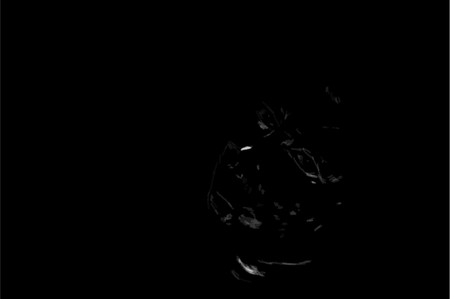 Las primeras pinceladas
Las primeras pinceladas
Para lograrlo hay que tener una gran técnica que solo se consigue con la experiencia. Una vez me contaron que te conviertes en retocador profesional cuando inviertes la iluminación de la fotografía de un huevo iluminado desde un lado y logras que no se note...
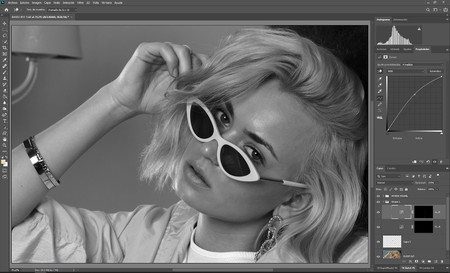 Todo preparado
Todo preparado
Desde luego que no necesitamos llegar a tal nivel (aunque sería maravilloso) para lograr un buen resultado. El método que os vamos a proponer vuelve a ser una mezcla de todo lo que hemos aprendido a lo largo de los años. Dividimos el dodge&burn en tres fases:** Micro dodge&burn, Dodge&burn de transición y Dodge&burn de volumen**. En este artículo solo vamos a ver el primero.
Micro dodge&burn
Este primer grupo sirve para quitar los elementos pequeños y más marcados que no hemos logrado disimular con la capa Limpieza o con el filtro de paso alto invertido. Es el dodge&burn que hacen habitualmente los retocadores profesionales y en el que más tiempo invierten para lograr la calidad que les caracteriza.
Nosotros no necesitaremos pasar mucho tiempo en este nivel pero como siempre dependerá de la fotografía.
- Abrimos dos capas de ajuste de curvas (Capa>Nueva capa de ajuste>Curvas). Una se llamará Aclarar y otra Oscurecer (es importante acordarse de cambiar el nombre).
- En la curva Aclarar le subimos el punto central en la vertical del valor de Entrada 128 a un valor de Salida de 155 aproximadamente. E invertimos la máscara de capa a Negro (Imagen>Ajustes>Invertir)
- La capa Oscurecer será simétrica. Tenemos que bajar su valor de Salida aproximadamente a 105 (estos valores que doy son orientativos). E invertimos la máscara de capa a Negro.
- Ambas capas de ajuste las podemos meter en un grupo para tener todo bien organizado.
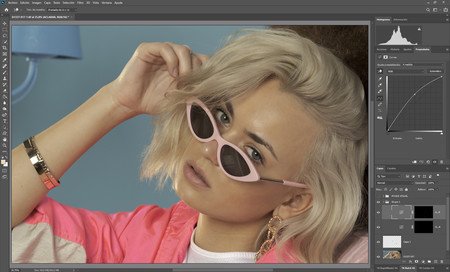 La curva Aclarar
La curva Aclarar
¿Y como trabajamos con este primer grupo de dodge&burn? Tenemos que configurar la herramienta Pincel para disimular las luces y las sombras de las áreas más pequeñas de nuestra fotografía. Es fundamental ir a la barra de configuración para que todo funcione a la perfección:
- Modo de fusión: Normal
- Opacidad: 5-10% (cuanto más bajo mejor)
- Flujo: 100%
- Dureza: 100%
- Tamaño: ajustado a lo que queremos quitar.
Ahora, con la Ayuda visual activa, ampliamos la fotografía al 100% o un poco más y vamos pintando, como si fuera una goma de borrar, por las zonas que lo necesiten. Poco a poco... parecerá que no estamos haciendo nada pero os aseguro que el cambio será excelente.
Si vemos una zona oscura rodeada de zonas luminosas, activaremos la máscara de la capa Aclarar y con el Pincel en blanco iremos pasando varias veces hasta igualar la luminosidad que la rodea. Este es el secreto. Algunas veces pasaremos la herramienta dos veces y otras necesitaremos algunas más... todo depende. Y que nadie se crea que la primera vez saldrá bien.
 Resultado final
Resultado final
Hay que ir poco a poco, quitando y poniendo la Ayuda visual; mirando la fotografía completa, ampliando al 100%, bajando y subiendo.. hasta conseguir que las pequeñas manchas, arrugas y granitos desaparezcan totalmente.
En el próximo artículo continuaremos con los otros dos grupos de dodge&burn para lograr una fotografía con un aspecto perfecto desde el punto de vista de las revistas de moda. El truco está en que no se note y no olvidar que nadie es perfecto.
Cómo retocar un retrato en Adobe Photoshop| I, II, III, IV, V, VI


Ver 2 comentarios
2 comentarios
miguelaguilera
Yo creo que es mejor dejar la opacidad al 100% (después siempre podremos bajar la opacidad de la capa si pensamos que el efecto es demasiado agresivo) y configurar el flujo del pincel en 2-4.